Wäre es nicht großartig, wenn du deine spielen kannst? Lieblings-Shooter-Spiel während Sie Ihre Spotify-Wiedergabeliste im Hintergrund anhören? Das Problem tritt auf, wenn Sie versuchen, das Audio des Spiels zu verringern, wird auch die Hintergrundmusik um den gleichen Anteil verringert. Nur wenn es eine Möglichkeit gab, für jede App unterschiedliche Lautstärken einzustellen?
Es stellt sich heraus, dass Sie dies entweder nativ oder mithilfe einer Drittanbieter-App tun können. Beispielsweise bietet Windows 10 eine native Möglichkeit, die individuelle Lautstärke jeder App anzupassen. Unter macOS und Android können Sie eine Drittanbieter-App herunterladen. Während es unter iOS keine native Option gibt, können Sie auch keine Drittanbieter-App verwenden, es sei denn, SieJailbreak Ihres iOS-Geräts. Schauen wir uns also an, wie Sie die verschiedenen Lautstärkepegel für jede App unter Windows, Mac, Android und iOS einstellen.
Stellen Sie für jede App unterschiedliche Lautstärkepegel ein
1. Android
Samsung-Geräte
Wenn Sie ein Samsung-Gerät haben, haben Sie Glück. Sie können die exklusive Samsung-App SoundAssistant im Galaxy Store erwerben. Mit der App können Sie nicht nur Audio von 2 Apps gleichzeitig streamen, sondern auch für jede App unterschiedliche Audiopegel einstellen. So stellen Sie sicher, dass Ihre Hintergrundmusik Ihr Spielaudio nicht überfordert.
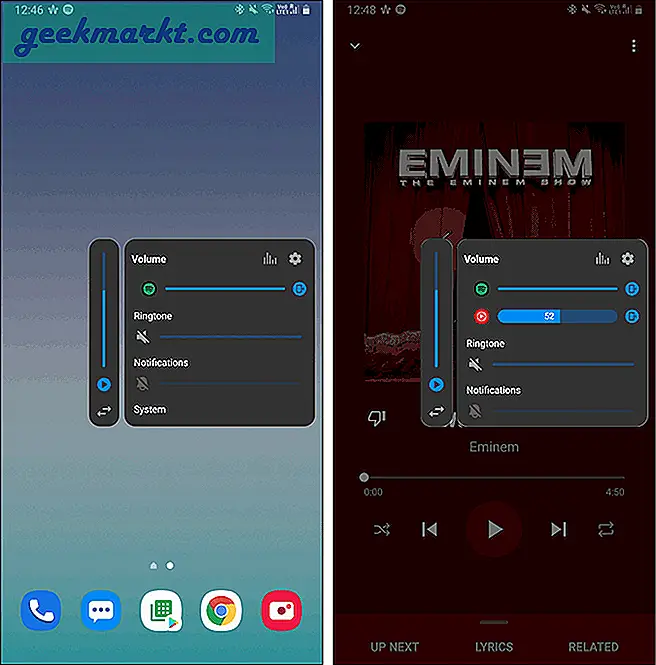
Lesen:So erhalten Sie die Edge-Beleuchtung von Samsung auf jedem Android-Handy
Andere Android-Geräte
Wenn Sie ein Smartphone haben, das nicht von Samsung stammt, sind die Dinge etwas schwierig. Mit Android können Sie das benutzerdefinierte Volume für die im Hintergrund ausgeführte App festlegen. Mit einfachen Worten, sobald Sie die Spotify-App in den Hintergrund stellen, kehrt sie zu ihrem ursprünglichen Volumen zurück. Die einzige Problemumgehung besteht darin, Ihr Gerät mit zu rooten Magisk.
Installieren Sie auf Ihrem gerooteten Android-Gerät die App-Lautstärkeregelung sowie das Audio HeadQuarter Magisk-Modul. Sobald Sie die App und das Modul installiert haben, können Sie die Lautstärke pro App, die Lautstärke des linken und rechten Kanals steuern sowie 2 Apps zwingen, die Lautstärke zusammen abzuspielen.
Zum Beispiel können Sie wählen, ob Sie a spielen möchten Scharfschützen-Spiel bei geringerer Lautstärke im Vordergrund, während Spotify gleichzeitig mit höherer Lautstärke im Hintergrund abgespielt werden muss.
Dieses Modul funktioniert möglicherweise nicht auf Geräten mit einer schwereren Haut wie MIUI, EMUI usw. Wir haben Pixel 1 mit Android 10 ausprobiert und es hat gut funktioniert.
Laden Sie App Volume Control (Android) herunter
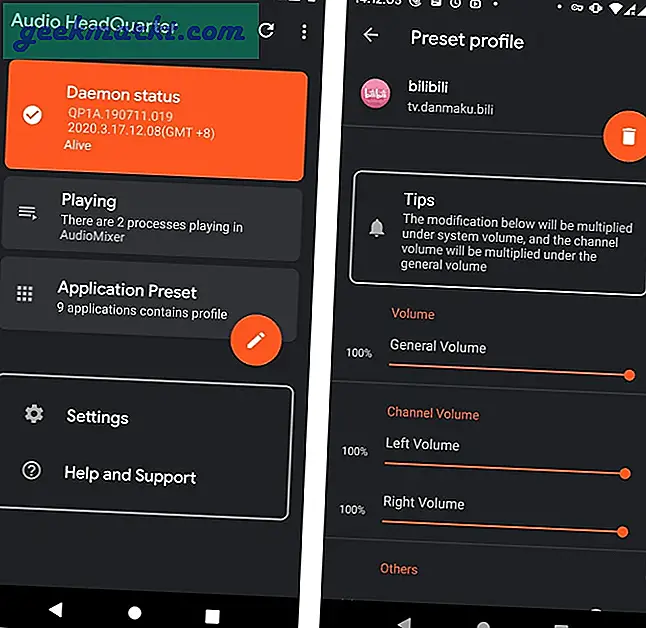
2. iOS
Wie bereits in der Einführung erwähnt, bietet iOS weder eine native Option noch eine Drittanbieter-App, mit der Sie unterschiedliche Volumes für iOS-Apps festlegen können. Die einzige Problemumgehung besteht darin, Ihr iOS zu jailbreaken. Hier finden Sie einen ausführlichen Artikel zu So brechen Sie Ihr iPhone oder iPad unter iOS 12 jailbreaken.
VolumePanel ist die Jailbreak-Optimierung, mit der individuelle Steuerelemente für die Lautstärke basierend auf Apps hinzugefügt werden. Wir haben es bei uns noch nicht versucht iOS 14 Geräte und ich werde diesen Artikel aktualisieren, sobald wir die Option haben, iOS 14 zu jailbreaken.
3. Windows 10
Windows 10 verfügt über eine native Option zum Festlegen der Lautstärke für verschiedene Apps direkt über das Soundpanel. Hier ist wie. Klicken Sie mit der rechten Maustaste auf Sound-Symbol in der unteren rechten Ecke des Desktops. Klicken Sie anschließend auf „Öffnen Sie den Volume Mixer“.
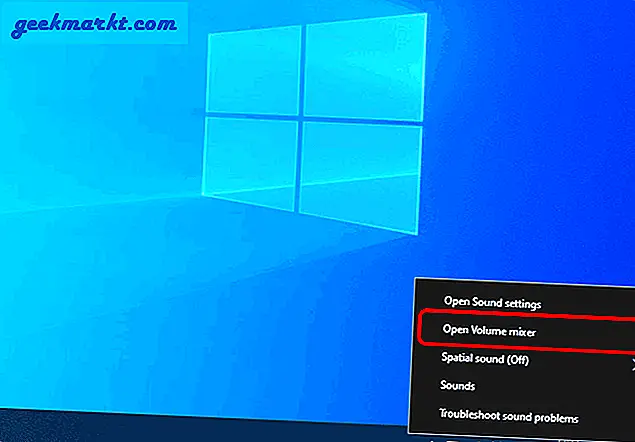
Im Popup haben Sie die Möglichkeit, die Lautstärke für Apps individuell zu ändern. Zum Beispiel habe ich Spotify und Groove Music aktiviert. Ich kann die Lautstärke von Spotify bei 60% und die Lautstärke von Groove Music bei 80% halten.
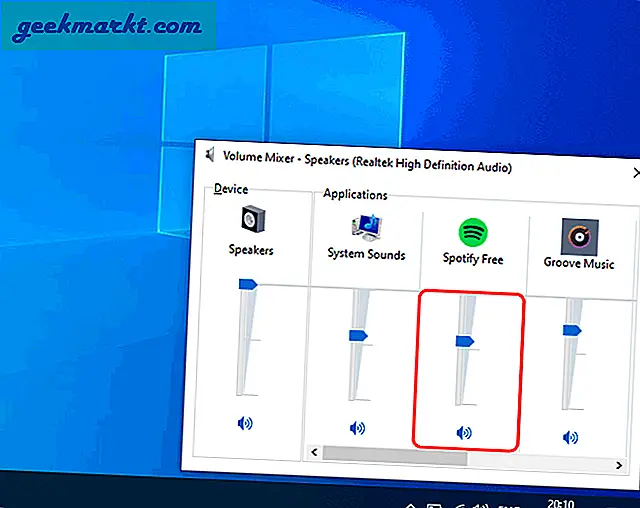
Der oben erwähnte Volume Mixer stammt aus der alten Windows 7-Systemsteuerung. Es gibt eine Einschränkung, dass ein App-Volume nicht höher als das Master-Volume sein kann. Wenn Sie beispielsweise das Spotify-Volumen von 40% auf 70% erhöhen, erhöht sich auch das Master-Volumen auf 70%. Da dies die alten Windows-Einstellungen sind, wird es möglicherweise in einem zukünftigen Update veraltet sein.
Alternativ können Sie auch zum Startmenü gehen und „Soundmixer-Optionen“. Drücken Sie anschließend die Eingabetaste.
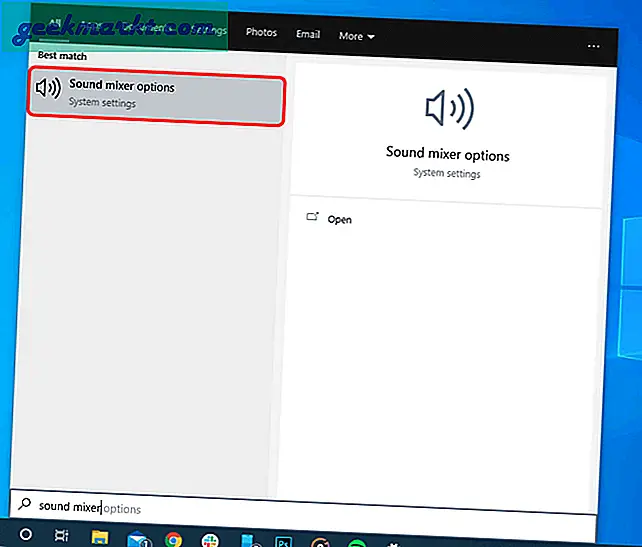
Auf der Seite mit den Optionen für den Soundmixer haben Sie die Möglichkeit, die Lautstärke geöffneter Apps zu ändern. Im Gegensatz zum klassischen alten Volume-Mixer können Sie hier die Lautstärke von Apps individuell ändern, ohne dass dies Auswirkungen auf die Master-Lautstärke hat.
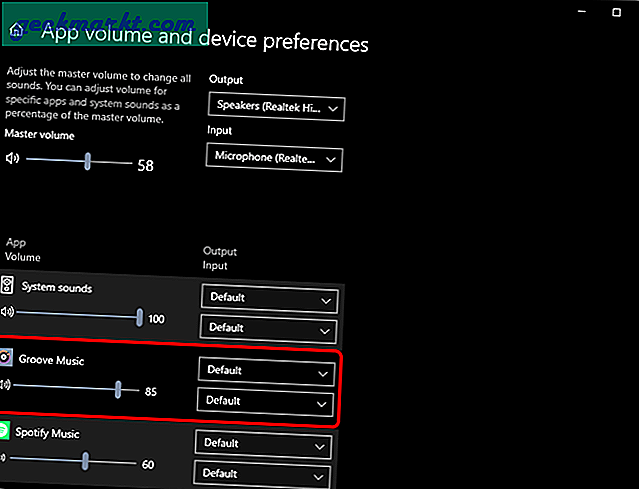
Wenn Sie über zwei Chrome-Registerkarten verfügen, auf denen Sie Sound ausgeben können, werden diese unter den Soundeinstellungen als einzelne "Google Chrome" -App angezeigt. Daher können Sie den Geräuschpegel von Chrome-Registerkarten nicht separat ändern.
4. macOS
Im Gegensatz zu Windows 10 bietet macOS keine native Option zum Bearbeiten von Volumes einzelner Apps. Wir können jedoch die Hilfe eines kleinen Open-Source-MacOS-Audio-Dienstprogramms namens „Hintergrundmusik“ in Anspruch nehmen.
Sie müssen lediglich die Hintergrundmusikdatei „pkg“ von Github herunterladen. Doppelklicken Sie darauf und installieren Sie es. Nach der Installation wird im oberen Bereich ein kleines Symbol angezeigt. Klicken Sie darauf und das Dropdown-Menü zeigt einzelne Apps und deren Lautstärkeregler an.
Laden Sie Hintergrundmusik herunter
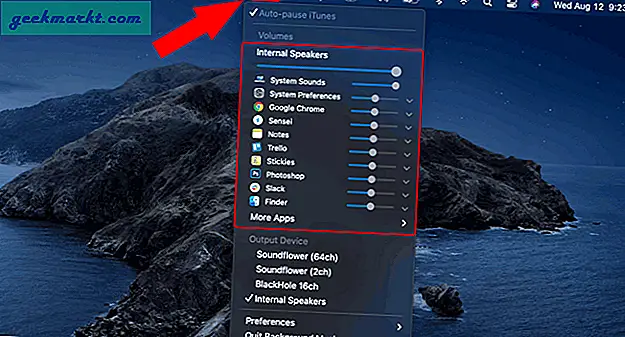
Schlussworte
Auf diese Weise konnten Apps auf allen Plattformen unterschiedliche Volumes gesteuert oder eingestellt werden. Für weitere Probleme oder Fragen lassen Sie es mich in den Kommentaren unten wissen.
Lesen Sie auch:So erstellen Sie benutzerdefinierte Verknüpfungen zum Anpassen der Lautstärkeregelung unter Windows

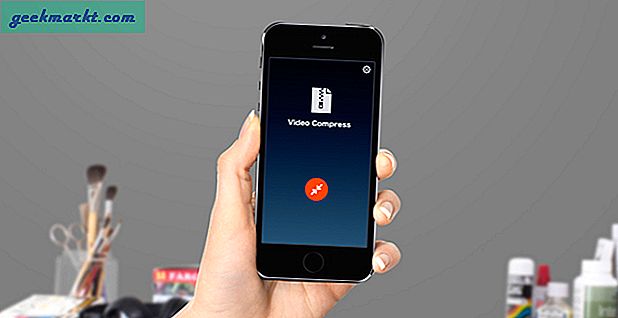

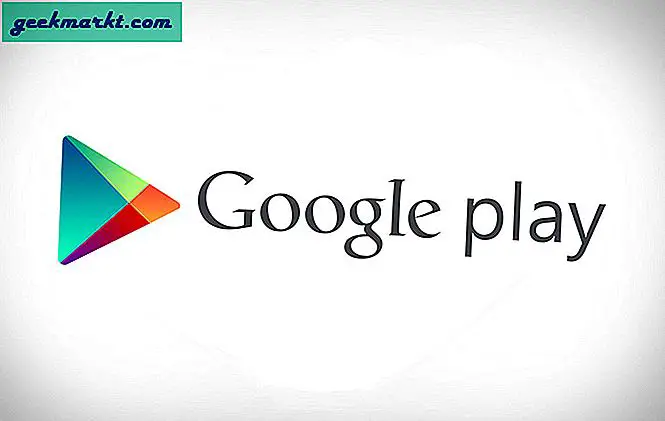
![Ausgewählten Text automatisch in die Zwischenablage kopieren [Chrome]](/img/100232/automatically-copy-selected-text-to-clipboard-chrome-100232.png)


